NetflixエラーコードF7701-1003を修正する方法

NetflixエラーコードF7701-1003の解決策を見つけ、自宅でのストリーミング体験を向上させる手助けをします。

スタッフやチーム メンバーから意見を集めたいときは、Slack で投票してみませんか? コミュニケーションに既に Slack を使用している場合、これは理想的な場所です。
Slack には独自のポーリング機能はありませんが、いくつかのサードパーティ アプリを使用できます。これらを使用すると、投票を設定して、便利な追加機能を利用できます。Slack で人気のあるフル機能の 2 つのアプリを使用してアンケートを作成する方法を次に示します。
注意: 次の手順は、 Slack デスクトップ アプリまたはWeb 上で使用できます。提供されているリンクに加えて、Slack App ディレクトリからアプリを入手できます。
シンプルな投票で Slack 投票を作成する
Simple Poll を Slack に追加したら、左側のメニューの [アプリ] セクションでそれを選択するか、Slack のショートカットを使用します。
投票テンプレートを表示するには、上部のドロップダウン リストで[投票]を選択します。テンプレートの横にある[この投票を作成]を選択して、テンプレートを選択できます。選択したテンプレートもカスタマイズできるため、提供される質問と回答のオプションに制限されません.
投票を最初から作成するには、上部にある[投票の作成]を選択します。
スマート投票結果の表示
投票を設定するときに、結果をリアルタイムで表示するか、前述のように投票が終了したときに表示するかを選択できます。結果を保存する場合は、結果をCSV ファイルとしてダウンロードすることもできます。
リアルタイムでの結果
結果をすぐに確認するには、投稿したチャネルで投票を表示します。選択した回答の下にユーザー名が表示されるか、匿名の投票を使用している場合はチェック マークが表示されます。
投票終了後の結果
投票を閉じた後に結果を表示するには、投票の右上にある3 つのドットを選択し、 [投票を閉じる]を選択します。
投票を終了して結果を表示することを確認するよう求められます。[はい]を選択して続行します。
チャンネル内の他のユーザーと同様に、投票自体にユーザー名またはチェック マークが付いた結果が表示されます。
ファイル内の結果
投票結果の CSV ファイルを取得するには、投票の右上にある3 つのドットを選択し、 [投票の管理]を選択します。
次に、ポップアップ ウィンドウで[結果のエクスポート]を選択します。
Web 上の Simple Poll に移動し、結果が自動的にダウンロードされます。ブラウザのデフォルトのダウンロード フォルダに移動して、ファイルを取得します。
追加のスマート ポール アクション
投票の作成と終了に加えて、投票を編集、再作成、または削除できます。投票の右上にある3 つのドットを選択して、これらのアクションのいずれかを選択します。
Web で Smart Poll ダッシュボードを使用することもできます。ダッシュボードにアクセスするには、Slack でSmart Pollアプリを選択し、右上の [ About]タブに移動して、 [App Homepage]を選択します。
Slack アプリの追加に使用したアカウントでサインインし、投票オプション、調査、および設定を表示します。
Smart Poll の無料プランでは、一部の機能が利用できないことに注意してください。
Polly で Slack 投票を作成する
Polly を Slack に追加したら、左側のメニューの [アプリ] セクションで選択するか、Slack のショートカットを使用します。次の画面の上部にある[Create a Polly]を選択します。
投票を開始するには、対象者を選択するか、投票テンプレートを確認するか、最初から投票を作成します。
オーディエンスを選択すると、その後、オプションを絞り込むためのプロンプトが 1 つまたは 2 つ表示されます。必要な投票が見つかったら、右側の[使用]を選択します。
テンプレートを表示する場合は、上部のクイック検索を使用するか、カテゴリ別にオプションを表示できます。必要なテンプレートが見つかったら、右側の[使用]を選択します。
これらのオーディエンス主導型またはカテゴリ テンプレートのいずれかを選択すると、投票オプションをカスタマイズし、複数ある場合は質問を並べ替えることができます。
ポリーの結果を見る
投票の設定方法に応じて、結果をリアルタイムで表示することも、上記のように投票が終了したときに表示することもできます。有料プランにアップグレードすると、結果を含む CSV ファイルをダウンロードすることもできます。
リアルタイムでの結果
結果をすぐに確認するには、投稿したチャネルで投票を表示します。匿名回答の質問タイプに応じて、回答の下に Slack ユーザー名が表示されるか、その他のインジケーターが表示されます。
投票終了後の結果
投票を終了した後に結果を表示するには、手動で終了するか、Polly が 1 週間後に終了するのを待ちます。
自分で投票を終了するには、右上の3 つのドットを選択し、 [設定]を選択します。[閉じる]を選択して確認します。
その後、投票を使用してチャネルに結果が表示されます。Polly が投票を自動的に終了することを許可すると、投票が終了した後に、投票を投稿したのと同じチャネルに結果が表示されます。
追加のポリー アクション
投票を作成して閉じるだけでなく、スマート投票と同様に、投票を編集、再開、または削除できます。投票の右上にある 3 つのドットを選択し、[設定]を選択します。
その後、投票を編集するボタン、終了した投票を新しい締め切り日で再開するボタン、投票を削除するボタンが表示されます。必要なアクションを選択し、後続のプロンプトに従います。
Polly を Web 上で使用することもできます。Polly ダッシュボードにアクセスするには、Slack でPollyアプリを選択し、上部の[About]タブに移動して、 [App Homepage]を選択します。
次に、アプリを Slack に追加するために使用したアカウントでサインインし、投票、アクティビティ、およびテンプレートを表示します。
一部の機能は、 Polly の有料プランでのみ利用できることに注意してください。
これらのアプリを使用して Slack で投票を作成するのは簡単なだけでなく、楽しいものでもあります。深刻なビジネス関連の質問がある場合でも、士気を高める面白い面白い質問がある場合でも、これらのアプリのいずれかを試してみてください.
基本的な Slack 投票を作成する
現在、投票用の組み込みの Slack 機能はありませんが、Slack で基本的な機能を設定するには、通常は数分しかかかりません。絵文字を使用して、さまざまな回答の選択肢を表すことができます。回答者は、回答に対応する絵文字を使ってメッセージに反応するだけです。
ステップ 1: アンケートを投稿するチャネルまたは会話のメッセージ フィールドに移動します。
ステップ 2: 質問を入力します。この例では、「最も生産性が高いと感じるのはいつですか?」を使用します。
次に、 Shift キーを押しながらEnter または Return キー を押して、 次の行にドロップダウンします 。
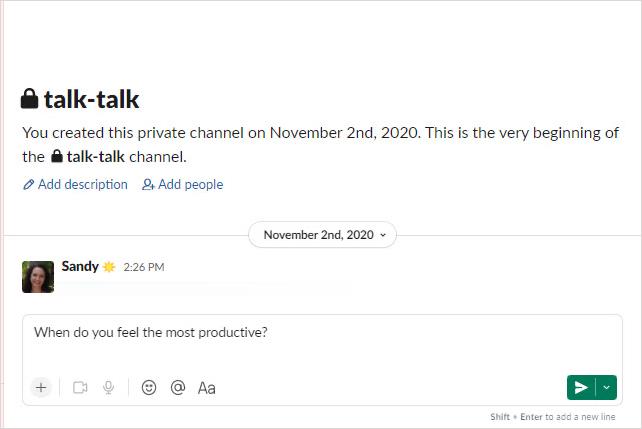
ステップ 3: 投票ツールとして絵文字を使用して最初の回答オプションを入力します。たとえば、「:sunrise: 朝に投票するには」と入力できます。
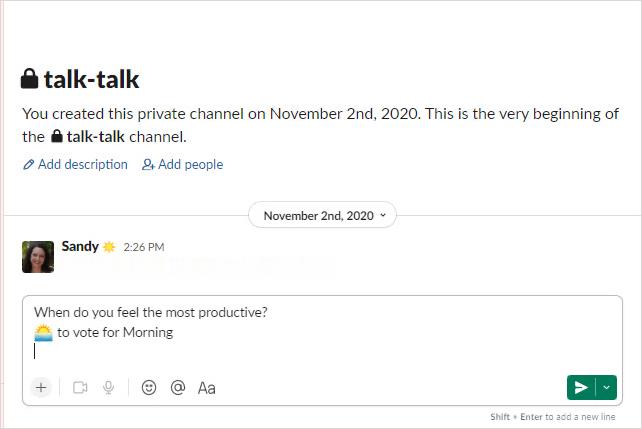
ステップ 4: 次の行にドロップダウンして、投票ツールとして絵文字を含む 2 番目の回答オプションを入力します。アンケートに必要な各回答オプションに対して同じことを行います。
ステップ 5: 完了すると、投票は以下のスクリーンショットのようになります。緑色の [ 今すぐ送信] ボタンを押して、アンケートを投稿します。
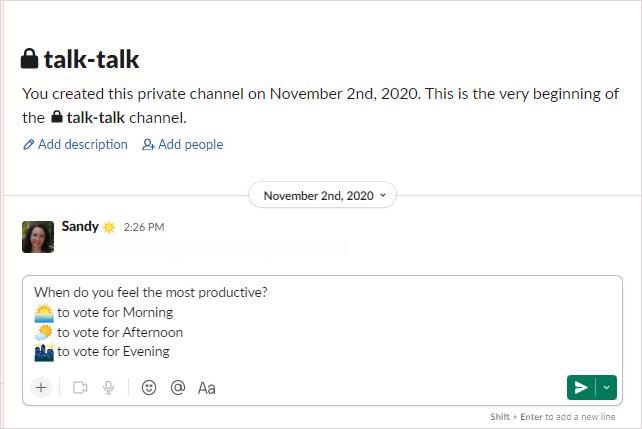
ステップ 6: 各回答者が投票の絵文字に反応すると、アンケートの各回答オプションが受け取った投票数が表示されます。
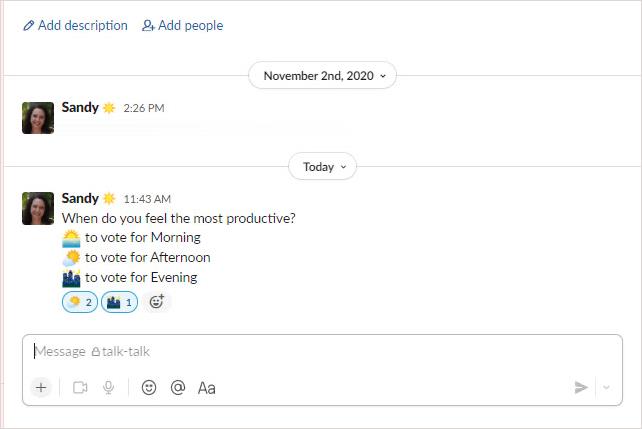
NetflixエラーコードF7701-1003の解決策を見つけ、自宅でのストリーミング体験を向上させる手助けをします。
Discordは、友達とのカジュアルなチャットやゲームコミュニティとの接続、専門的なコミュニケーションに適したユニークなプラットフォームです。特定のメッセージを非表示にする方法を学びましょう。
Disney Plusエラーコード39の原因と解決策を徹底解説。10の方法で問題を解決し、ストリーミングを再開しましょう。
異なるオペレーティング システムがインストールされているコンピューターに複数のパーティションがありますか。その場合、Windows のアクティブ パーティションを変更して、コンピューターの起動時に適切なオペレーティング システムが読み込まれるようにすることができます。
ワイヤレス ルーターで SSID ブロードキャストを無効にするオプションを検討している場合は、関連する実際のセキュリティの問題を理解する必要があります。SSID ブロードキャストを無効にすると、標準のワイヤレス ネットワーク アダプタを使用して利用可能なネットワークを検索したときにネットワーク名が表示されないのは事実です。
画像は単独で独立できます。ただし、場合によっては、複数の画像を 1 つの PDF ファイルに結合して保存または共有する必要があります。
Twitter は、意見を共有したり、他のユーザーと話したり、ソーシャル メディアのプロフィールを作成して友達をサポートしたり、興味をフォローしたりするのに最適な場所です。ただし、フォローしているアカウントを追跡するのは難しい場合があります。
お気に入りのシリーズに熱中している場合でも、友達と Netflix を楽しんでいる場合でも、Netflix がフリーズしたり、クラッシュしたり、見慣れないエラー コードが表示されたりすると、非常に煩わしくなります。発生する可能性のある一般的なエラーの 1 つは、Netflix コード UI-800-3 です。
消費者の権利が非常に重要な世界で、インターネット企業が常に「最大」の速度を提供したり、支払った速度を提供できなかったりするのは奇妙に思えます。この記事では、得られる速度が得られるべき速度であることを確認するために実行できる手順を見ていきます.
Spotify で自分の音楽を入手する方法を知りたがっている新しいアーティストですか。デジタル時代の音楽配信は、以前とは大きく異なります。
独自のビデオやその他のメディア プロジェクトを制作している場合、必要な音楽をインターネットから取得することはできません。アメリカの上空でジェット戦闘機を飛ばして撮影している場合、ケニー・ロギンスの「Danger Zone」の曲を使用することはできません。
最初の Discord サーバーを起動するとき、最初に行うことの 1 つは、サーバー ユーザーに割り当てることができるロールをその中に作成することです。Discord での役割は、グループ内で特定の能力を提供する役職です。
特に元のオーディオを再録音できない場合、音量の小さいオーディオ ファイルはほとんど役に立たず、非常に苛立たしいものになる可能性があります。ラップトップで聴こうとしている MP3 ソングであろうと、録音されたオーディオ ファイルの音量が十分でないものであろうと、ほぼすべてのオーディオ ファイルの音量を上げることは、デスクトップまたはオンラインのオーディオ編集ソフトウェアを使用して簡単に行うことができます。
ソーシャルメディアから離れたいと思うのは理解できます。ソーシャル メディアの使用をチェックしないままにしておくと、一見無限の時間の無駄遣いになる可能性があります。
主にゲーマーが使用していたインスタント メッセージングおよび VoIP サービスが、どのようにして教育やビジネスに最適なコミュニケーション ツールになったのでしょうか。答えはとても簡単です。
Facebook でグループを管理するのは、すべてを自分で行う場合は困難な場合があります。コンテンツの編集と公開、コメント、メンバーの管理、およびページ メトリックに基づくレポートの作成を支援するために、少なくとも 1 人が必要です。
Twitterの写真や動画をダウンロードする方法を知りたいです。それは実際には非常に簡単です。
ある時点で、ページを移動したり、ページを削除したり、ページまたはページのセットを別の PDF ファイルに抽出したりして、PDF ファイルを編集する必要があったことでしょう。最近、いくつかの PDF ページの順序を変更し、別のページ セットを別の PDF ファイルに抽出する必要がありました。
パスワードを忘れたが、コンピューターのどこかに保存されていることがわかっている場合は、Windows に保存されたパスワードにアクセスして、そこにあるかどうかを確認できます。Windows は、保存されたすべてのパスワードのリストを実際に保持し、必要なときにそれらにアクセスできるようにします。
プログラムがマイクと Web カメラにアクセスできるようにするには、すべての Web ブラウザーで特定のアクセス許可を有効にする必要があります。マイクとカメラへのアクセスを拒否して、ブラウザーがあなたを聞いたり見たりするのを防ぐことができます。
Microsoft Teamsで「申し訳ありません、接続できませんでした」というエラーが表示されると、仕事やコミュニケーションに支障をきたすことがあります。このエラーは、ネットワークの問題、アプリの設定ミス、サーバーの障害など、さまざまな原因で発生します。この記事では、このエラーを迅速かつ効果的に解決するための5つの方法を、初心者でも分かりやすく解説します。SEO最適化を意識し、具体的な手順と実用的な情報を提供します。
BeRealアプリの一般的な問題によってソーシャルエクスペリエンスが中断されないように、ここではBeRealアプリが正常に動作しない問題を修正する9つの方法を紹介します。
PowerShell から実行可能ファイルを簡単に実行し、システムをマスター制御する方法についてのステップバイステップガイドをご覧ください。
地球上で最もトレンドのリモート会議プラットフォームの一つであるZoomの注釈機能の使い方を詳しく解説します。ズームでユーザビリティを向上させましょう!
デスクトップまたはモバイルの Outlook 電子メールに絵文字を挿入して、より個人的なメールにし、感情を表現したいと思いませんか?これらの方法を確認してください。
NetflixエラーコードF7701-1003の解決策を見つけ、自宅でのストリーミング体験を向上させる手助けをします。
Microsoft Teamsがファイルを削除しない場合は、まず待ってからブラウザーのキャッシュとCookieをクリアし、以前のバージョンを復元する方法を解説します。
特定のWebサイトがMacに読み込まれていませんか?SafariやGoogle Chromeでのトラブルシューティング方法を詳しく解説します。
未使用のSpotifyプレイリストを消去する方法や、新しいプレイリストの公開手順について詳しく説明しています。
「Outlookはサーバーに接続できません」というエラーでお困りですか?この記事では、Windows10で「Outlookがサーバーに接続できない問題」を解決するための9つの便利なソリューションを提供します。



























